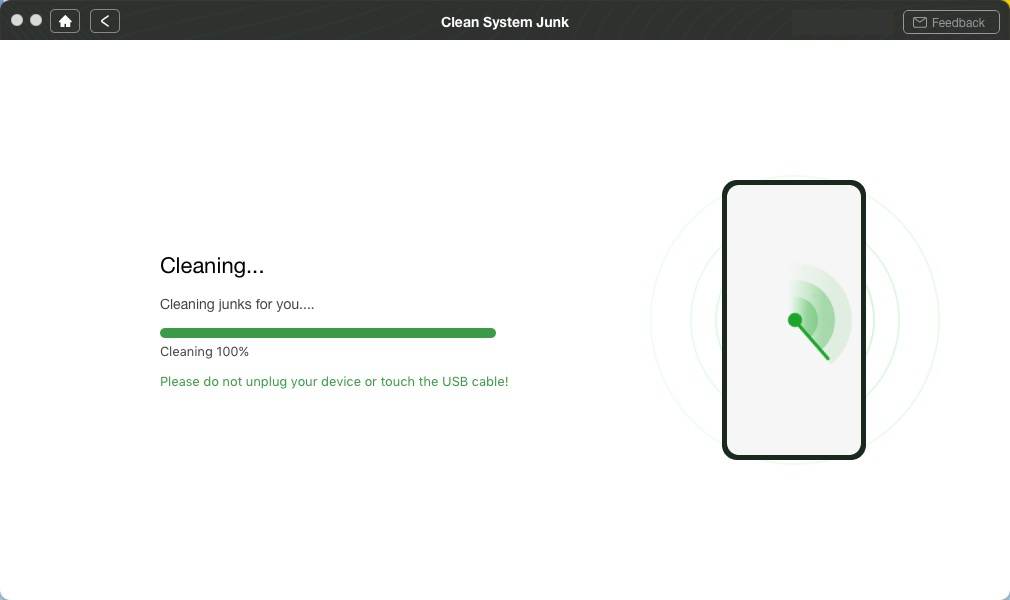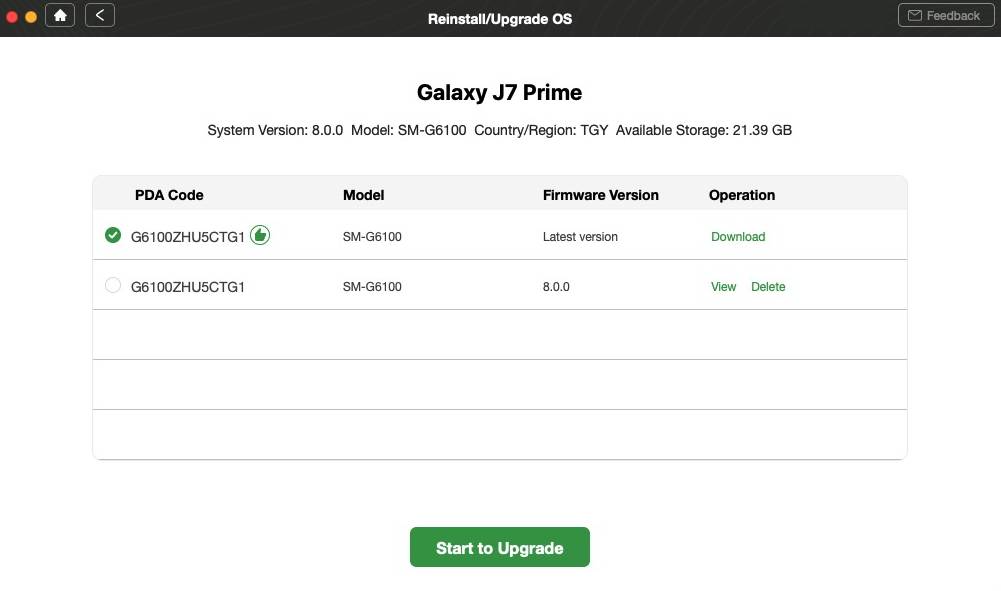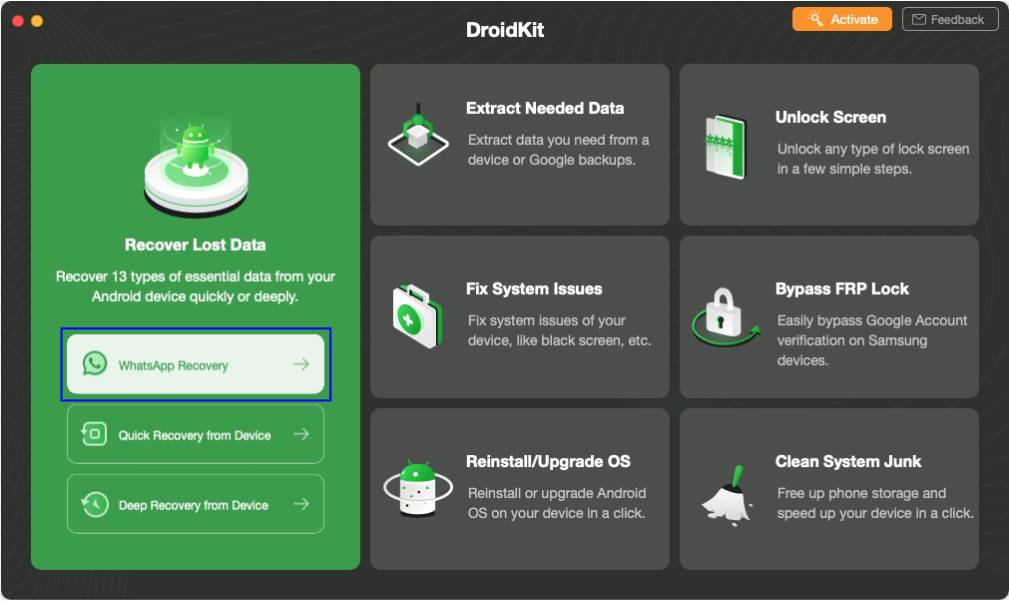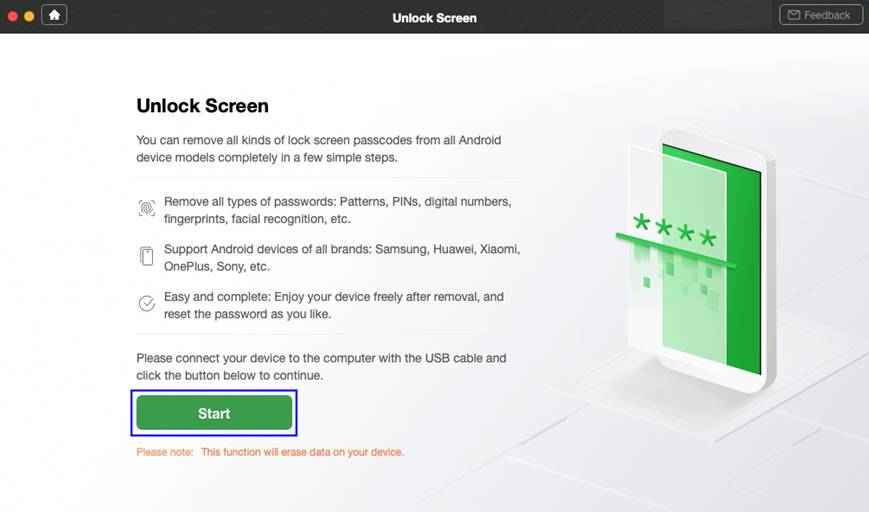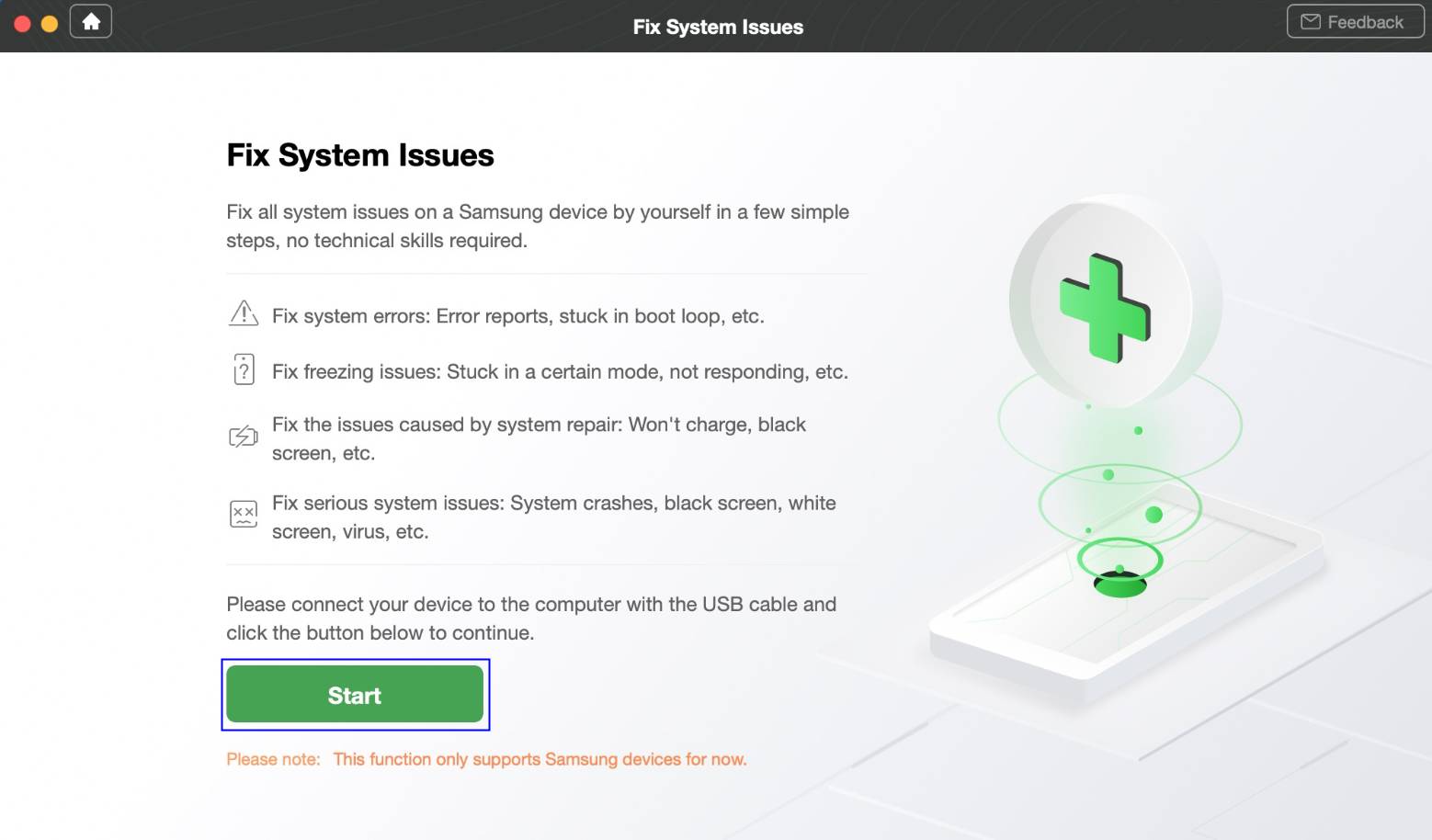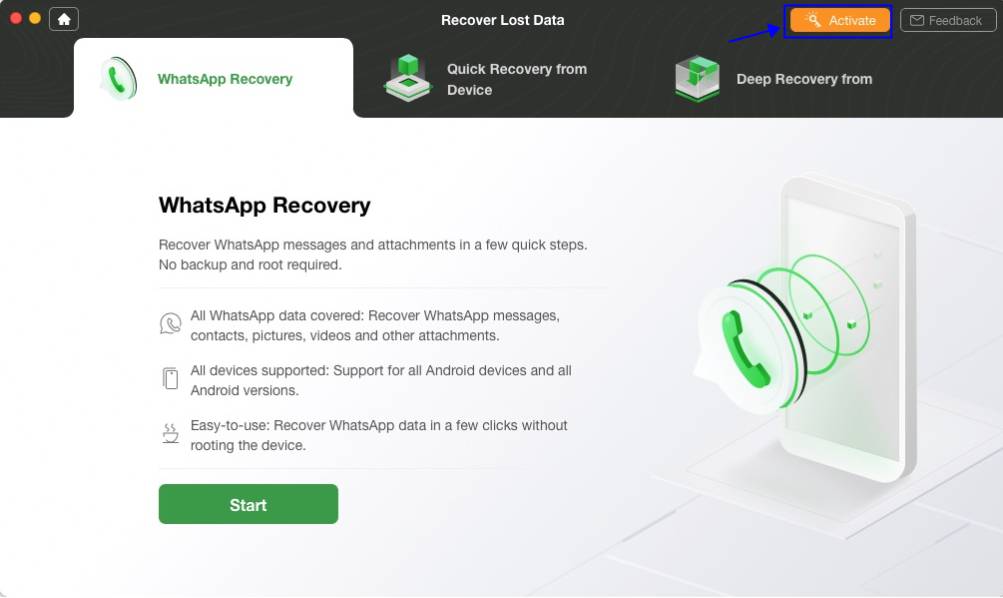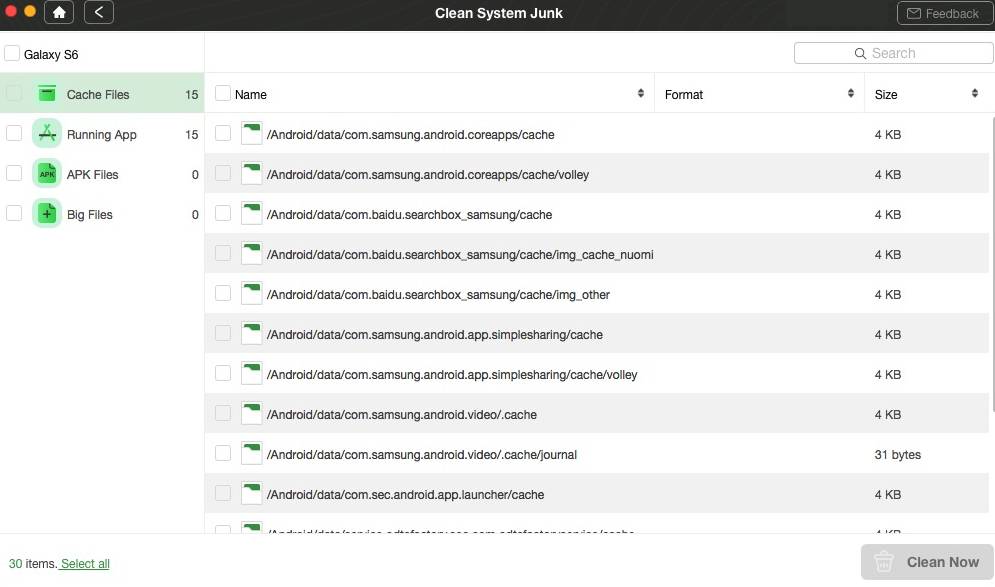မဒေါင်းလုပ် DroidKit
မဒေါင်းလုပ် DroidKit,
ဓာတ်ပုံများ၊ မက်ဆေ့ခ်ျများဖျက်ခြင်း၊ သော့ခတ်မျက်နှာပြင်စကားဝှက်မေ့ခြင်း (သို့) ဖုန်းသည်အလုပ်မလုပ်ခြင်းသို့မဟုတ်ဆော့ဝဲအပ်ဒိတ်လုပ်ပြီးနောက်အသုံးမ ၀ င်ခြင်းတို့ဖြစ်လာသည်။ မကြာခဏကြုံဖူးသော software ပြဿနာများ၏အဖြေသည်သင်ထင်သလောက်မခက်ပါဘူး။ DroidKit ကဲ့သို့အသုံး ၀ င်ပစ္စည်းများ၊ ပြဿနာများကိုဖြေရှင်းရန်ပိုမိုလွယ်ကူစေသည်။
DroidKit ကို download လုပ်ပါ
DroidKit သည် Android ဖုန်းများတွင်ဖြစ်တတ်သောပြဿနာများကိုဖြေရှင်းပေးသော package program တစ်ခုဖြစ်သည်။
WhatsApp ချတ်များ၊ မက်ဆေ့ခ်ျများ၊ ဓာတ်ပုံများနှင့်ဗွီဒီယိုများပျောက်သွားသောအခါသင်စိုးရိမ်စရာမလိုတော့ပါ။ iMobie ၏ဤအစီအစဉ်ဖြင့်သင်ဆုံးရှုံးသွားသော/ဖျက်ထားသောဒေတာများအားလုံးကိုအလွယ်တကူပြန်လည်ရယူနိုင်ပြီးသင်၏စက်ကိုအမြစ်ဖြတ်ရန်မလိုပါ။ ဒေတာများဖျက်ခြင်း မှလွဲ၍ အခြားအဆိုးဆုံးဖြစ်ရပ်မှာသော့ခတ်မျက်နှာပြင်စကားဝှက်မေ့ခြင်းဖြစ်သည်။ အချို့ကိစ္စများတွင်ကျွန်ုပ်တို့သည်လွယ်ကူသော PIN စကားဝှက်ကိုပင်မေ့နိုင်သည်။ ဤအစီအစဉ်တွင်သတ်မှတ်ထားသည့်လုံခြုံရေးနည်းလမ်းမခွဲခြားဘဲမျက်နှာပြင်လော့ခ်ကိုသင်ဖယ်ရှားနိုင်သည်။ PIN၊ စကားဝှက်၊ ပုံစံ၊ လက်ဗွေရာသို့မဟုတ်မျက်နှာမှတ်မိခြင်းသည်သင်၏ဖုန်းကိုမည်မျှပင်ကာကွယ်နေပါစေအစီအစဉ်သည်သင်၏မျက်နှာပြင်ကိုအောင်မြင်စွာသော့ဖွင့်ရန်ကူညီလိမ့်မည်။ မျက်နှာပြင်သော့ခတ်စကားဝှက်ကဲ့သို့အရေးကြီးသောအခြားပြဿနာတစ်ခုမှာ FRP lock ဖြစ်သည်။ သင်ဒုတိယဖုန်းတစ်လုံးကို ၀ ယ်လျှင် FRP lock နှင့်တွေ့ကြုံရဖွယ်ရှိသည်။စက်ပစ္စည်းပိုင်ရှင်သည်စက်ရုံပြန်လည်ပြင်ဆင်ပြီးနောက်ဒေတာများကိုကာကွယ်ပေးသောဤအင်္ဂါရပ်ကိုမပိတ်ခဲ့ပေ။ ၎င်းသည်အကောင့်အချက်အလက်များကိုမမှတ်မိပါကစက်သည်အသုံးမ ၀ င်ပါ။ DroidKit ဖြင့် FRP lock ကိုချက်ချင်းလွယ်လွယ်ကူကူကျော်ဖြတ်နိုင်သည်။
DroidKit ဖြင့်သင် root မလုပ်ဘဲ Android OS နှင့်ပတ်သက်သောပြဿနာများကိုဖြေရှင်းနိုင်သည်။ အနက်ရောင်မျက်နှာပြင်၊ အေးခဲခြင်း၊ ထိတွေ့မျက်နှာပြင်အလုပ်မလုပ်ခြင်း၊ အက်ပ်များပိတ်/ပိတ်ခြင်း၊ ကင်မရာပျက်ခြင်း ... သင်တွေ့ကြုံနေရသည့် Android ပြသနာနှင့်မသက်ဆိုင်ဘဲ DroidKit သည်သင်၏စက်ကို root မလုပ်ဘဲပြဿနာကိုဖြေရှင်းပေးသည်။
မင်းရဲ့ Android ဖုန်းရဲ့ software ကို update/install လုပ်ဖို့ဒီ program ကိုသုံးနိုင်ပါတယ်။ ပုံမှန်အားဖြင့်သင်သည်သင်၏ဖုန်းအတွက်မှန်ကန်သော ROM ကိုရှာဖွေရန် flash tool ကိုရှာပြီးနည်းပညာအဆင့်များကိုဖြတ်ကျော်သွားရမည်။ DroidKit သည်သင့်စက်အတွက်နောက်ဆုံးပေါ် ROM ကိုအလိုအလျောက်တွေ့ရှိပြီးသင်၏ device ကိုသင်ကလစ်တစ်ချက်နှိပ်ရုံဖြင့်သင်လိုချင်သော Android ဗားရှင်းသို့လုံခြုံစွာအပ်ဒိတ်လုပ်နိုင်သည်။
၎င်းကိုကန့်သတ်မထားပါ။ နေရာလွတ်တွေပေးပြီးမင်းရဲ့ Android ဖုန်းကိုမြန်အောင်ပရိုဂရမ်ကိုသုံးနိုင်တယ်။ ၎င်းသည်သင်၏ဖိုင်များရှိ cache ဖိုင်များ၊ နောက်ခံအက်ပ်များ၊ APK ဖိုင်များနှင့်သင်၏ဖိုင်ကြီးများကိုအမျိုးအစားခွဲခြားသည်။ ဖိုင်များကိုသင်ရှင်းရှင်းလင်းလင်းမြင်နိုင်ပြီးတစ်ချက်နှိပ်ရုံဖြင့်သင်မလိုအပ်သောအရာများအားလုံးကိုဖျက်နိုင်သည်။ အက်ပလီကေးရှင်းများပျက်ဆီးခြင်း (သို့) Android ပျက်ကျခြင်းများဖြစ်စေသော system ဖိုင်များကိုမတော်တဆဖျက်မိခြင်းအန္တရာယ်မရှိပါ။ ဓာတ်ပုံအသစ်များ (သို့) အက်ပ်အသစ်များအတွက်လုံလောက်သောသိုလှောင်ခန်းပါသောပိုမြန်သောဖုန်းကိုသင်နှစ်သက်သည်။
- အမြစ်မပါဘဲပျောက်ဆုံးသွားသော/ဖျက်ထားသောဓာတ်ပုံများ၊ WhatsApp ချက်တင်များ၊ မက်ဆေ့ခ်ျများနှင့်အခြားအရာများကိုပြန်လည်ရယူပါ။
- Android ဖုန်းရှိ lock screen ကိုဖယ်ရှားပြီး Samsung FRP lock ကိုရှောင်ကွင်းပါ။
- စနစ်ပြဿနာများကိုဖြေရှင်း။ Samsung ဖုန်းနှင့်တက်ဘလက်များအတွက် operating system ကိုပြန်လည်တပ်ဆင်/အဆင့်မြှင့်ပါ။
- သင်၏ဖုန်းကိုအရှိန်မြှင့်ရန်တစ်ချက်ထိရုံဖြင့် system junk နှင့်မလိုအပ်သောဖိုင်များကိုရှင်းပါ။
- ကျွမ်းကျင်မှုမလိုပါ။ ရိုးရှင်းသောကလစ်များဖြင့်မိနစ်ပိုင်းအတွင်းသင်၏ဒေတာနှင့်ဖုန်းကိုပြန်လည်ရယူပါ။
DroidKit မသတ်မှတ်ချက်များ
- မပလက်ဖောင်း: Windows
- မအမျိုးအစား: App
- မဘာသာစကား: မအင်္ဂလိပ်
- မဖိုင်အရွယ်အစား: 8.70 MB
- မလိုင်စင်: မအခမဲ့
- တီထွင်သူ: iMobie Inc.
- မနောက်ဆုံးသတင်းများ: 09-08-2021
- မဒေါင်းလုပ်: 8,433